Aktualisiert July 2025 : Beenden Sie diese Fehlermeldungen und beschleunigen Sie Ihr Computersystem mit unserem Optimierungstool. Laden Sie es über diesen Link hier herunter.
- Laden Sie das Reparaturprogramm hier herunter und installieren Sie es.
- Lassen Sie es Ihren Computer scannen.
- Das Tool wird dann Ihren Computer reparieren.
The Der zweistufige Verifizierungsprozess ist eine Funktion von Google Mail, mit der Sie Ihrem E-Mail-Konto eine zusätzliche Sicherheitsebene hinzufügen können. Wenn Sie die zweistufige Überprüfung aktivieren, müssen Sie beim Einchecken in ein Google-Konto von einem neuen Ort wie einem neuen Browser oder einem Mobiltelefon neben Ihrem Passwort einen Sicherheitscode eingeben. Selbst wenn ein Hacker Ihr Passwort erhält, kann er sich möglicherweise nicht in Ihr Konto einloggen.
So können Sie es aktivieren.
Erste Anmeldung in Ihrem Google-Konto. Gehen Sie nun auf die Seite Kontoeinstellungen, indem Sie auf Ihren Namen in der Google-Startseite klicken und Kontoeinstellungen auswählen. Unter Persönliche Sicherheit finden Sie neben Sicherheit die Option 2-stufige Verifizierung verwenden. Klicken Sie darauf.
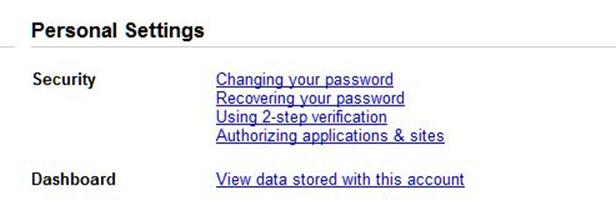
Sie werden auf eine Einführungsseite geführt, die die Schritte zur Einrichtung der 2-stufigen Verifizierung auflistet. Klicken Sie auf 2-stufige Prüfung einrichten.
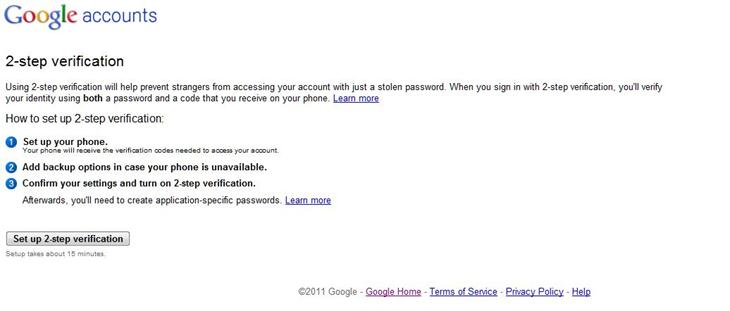
Jetzt müssen Sie wählen, wie Sie Ihre Verifizierungscodes erhalten möchten. Sie können es per SMS/Sprachanruf oder über eine App empfangen, die für iPhone, Android und Blackberry verfügbar ist.
Ich habe hier Textnachricht gewählt. Dann müssen Sie die notwendigen Angaben wie das Land, in dem Sie leben, und die Handynummer eingeben. Klicken Sie auf Code senden, nachdem Sie alle Details eingegeben haben.
Wenn Sie eine der verfügbaren Apps auswählen, müssen Sie die App zuerst aus dem entsprechenden App Store (oder m.google.com/authenticator im Falle von Blackberry) herunterladen.
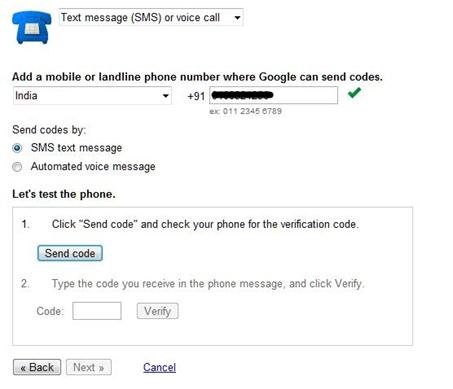
Mit Android oder iPhone können Sie den QR-Code scannen und den Verifizierungscode generieren. Für Blackberry müssen Sie nach der Installation der Anwendung einen manuellen Schlüssel eingeben, der zusammen mit Ihrem Kontonamen bereitgestellt wird und einen Verifizierungscode generiert. Sobald Sie den Code haben, geben Sie ihn in das entsprechende Feld ein und klicken Sie auf Überprüfen.
Nächster Schritt ist die Einrichtung einer Backup-Option. Sie können ein weiteres Telefon als Backup hinzufügen, falls Ihr primäres Telefon gestohlen wird oder verloren geht. Sobald Sie fertig sind, werden Sie aufgefordert, ein anwendungsspezifisches Passwort zu erstellen, wenn Sie verschiedene Anwendungen wie Picasa, AdWords-Editor usw. verwenden. Klicken Sie auf Weiter.
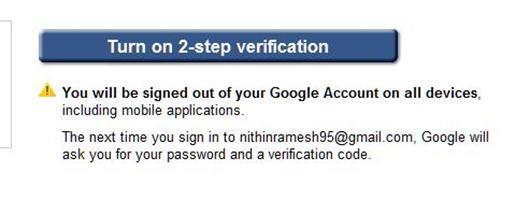
Jetzt klicken 2-stufige Überprüfung einschalten. Sie werden an allen Standorten abgemeldet. Beim nächsten Mal, nachdem Sie sich angemeldet haben, wird der folgende Bildschirm angezeigt. Sie erhalten den Verifizierungscode als Textnachricht oder Voicemail, wenn Sie diese Option gewählt haben oder Sie können einen Code mit Ihrer Handy-App generieren. Geben Sie den erhaltenen Code in das Feld neben Geben Sie den Code ein und klicken Sie auf “Bestätigen”.
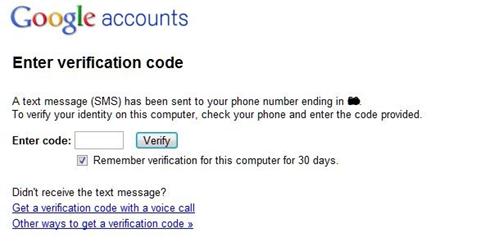
Sie können Google die Überprüfung für diesen Computer oder dieses Telefon für 30 Tage speichern lassen, wenn Sie dies wünschen, indem Sie das Kästchen wie oben gezeigt ankreuzen.
EMPFOHLEN: Klicken Sie hier, um Windows-Fehler zu beheben und die Systemleistung zu optimieren